Với nhiều tính năng hấp dẫn từ Android 7.0 như chia đôi màn hình... những smartphone đang sử dụng Android 7.0 đang được sở hữu rất nhiều tính năng đáng giá. Viettel Store sẽ hướng dẫn bạn cách chia đôi màn hình trên Android 7.0 cực kỳ đơn giản.
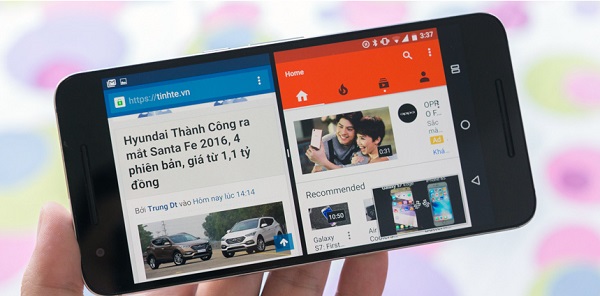 Cách chia đôi màn hình trên Android 7.0
Cách chia đôi màn hình trên Android 7.0
Cách chia đôi màn hình trên Android 7.0 trong bài viết này sử dụng điện thoại của Samsung. Về cơ bản các bạn có thể sử dụng để chia đôi màn hình một thiết bị khác chạy Android 7.0 trên thị trường.
Kể từ Android 7.0 Nougat thì chúng ta đã có sẵn chức năng chia đôi màn hình dùng 2 ứng dụng song song cùng lúc chứ chức năng này không chỉ "độc quyền" trên các máy Samsun hay LG nữa. Với chức năng hữu ích này chúng ta sẽ có thêm nhiều trải nghiệm mới, ví dụ như sử dụng được một lúc 2 tài khoản Facebook, một cái bằng ứng dụng, một cái bằng trình duyệt.
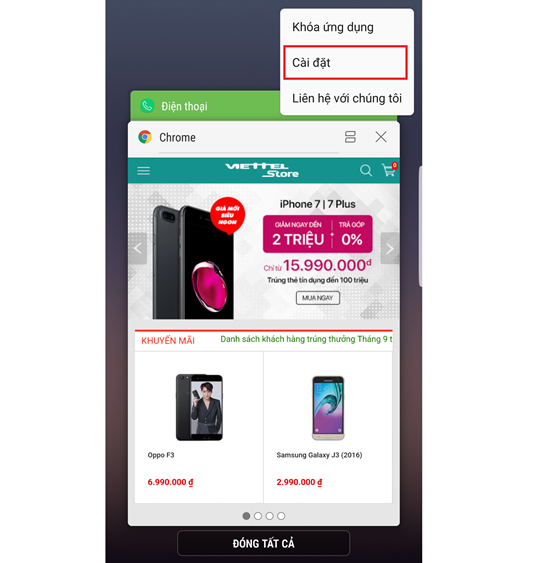
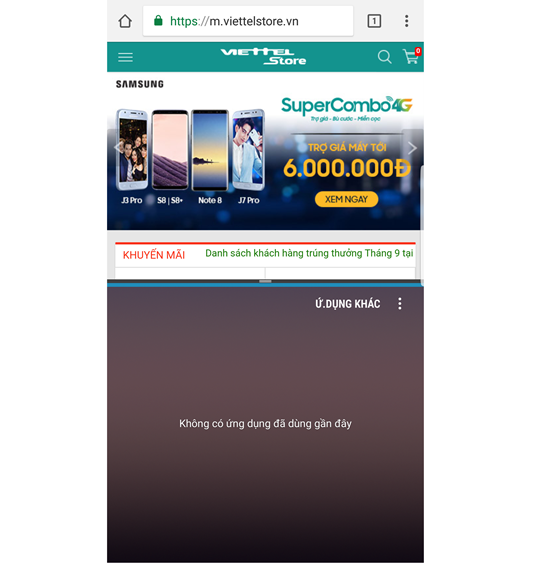
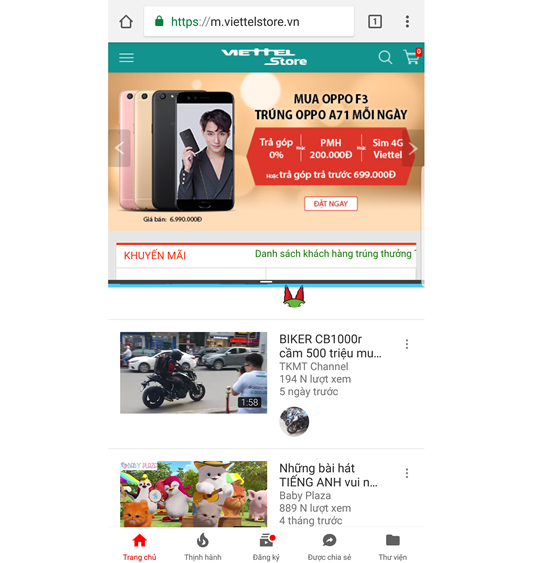
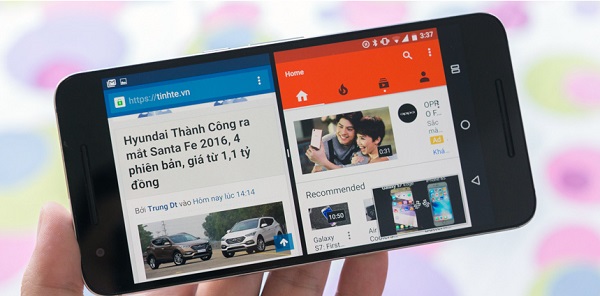
Cách chia đôi màn hình trên Android 7.0 trong bài viết này sử dụng điện thoại của Samsung. Về cơ bản các bạn có thể sử dụng để chia đôi màn hình một thiết bị khác chạy Android 7.0 trên thị trường.
Kể từ Android 7.0 Nougat thì chúng ta đã có sẵn chức năng chia đôi màn hình dùng 2 ứng dụng song song cùng lúc chứ chức năng này không chỉ "độc quyền" trên các máy Samsun hay LG nữa. Với chức năng hữu ích này chúng ta sẽ có thêm nhiều trải nghiệm mới, ví dụ như sử dụng được một lúc 2 tài khoản Facebook, một cái bằng ứng dụng, một cái bằng trình duyệt.
-
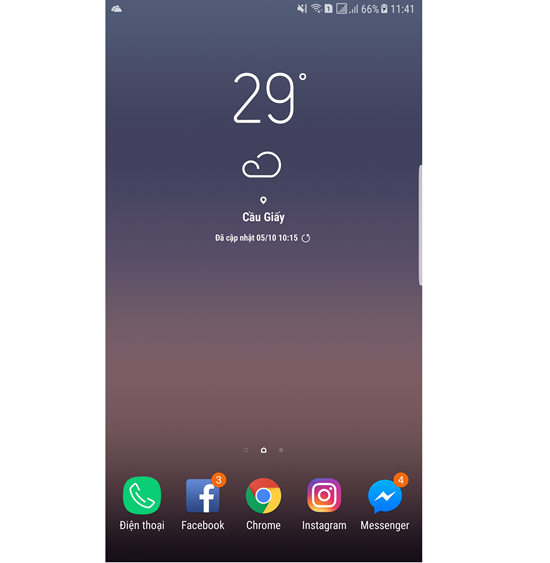
Để chia đôi màn hình trên Android 7.0, ở màn hình Home trên Android 7.0, bạn bấm phím Menu
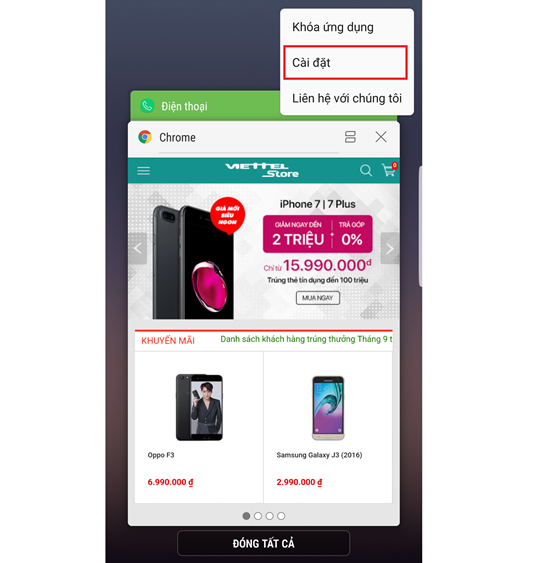
Bấm phím điều hướng ảo bên trái nút Home ảo để mở cửa sổ đa nhiệm. Sau đó bấm tiếp vào biểu tượng cửa sổ như hình dưới đây
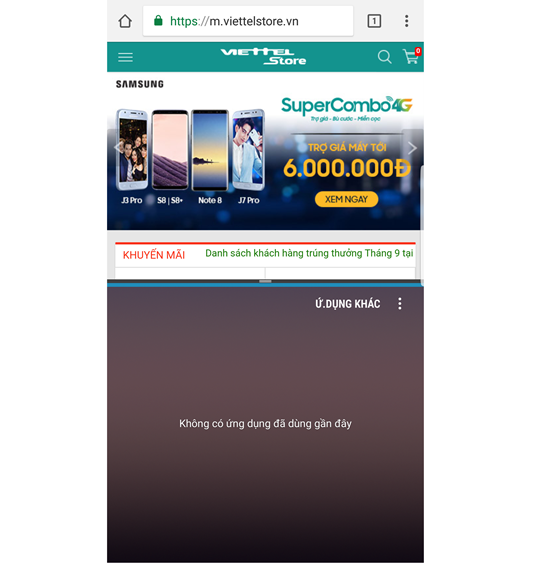
Tiếp theo bạn nhấn vào nút Ứng dụng khác để quay trở về với màn hình chính để mở tiếp ứng dụng thứ 2
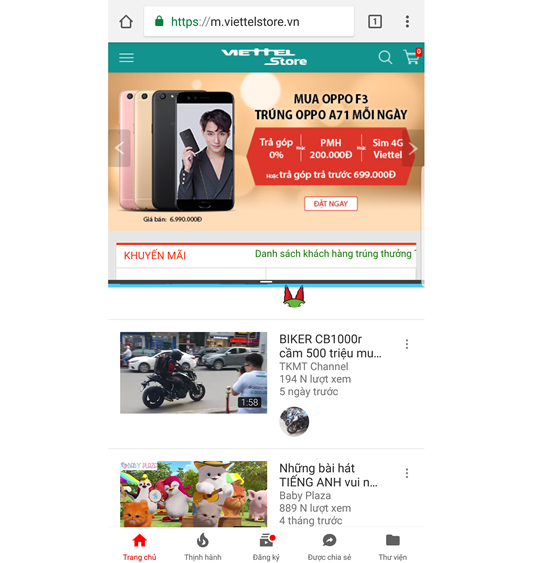
Bạn đã chia đôi màn hình thành công. Bạn có thể sử dụng bất kỳ ứng dụng nào, như mở các trình duyệt Internet trên thiết bị để truy cập vào các website như bình thường. Như hình đang sử dụng một trình duyệt web và một cửa sổ của Youtube
Với cách chia đôi màn hình trên Android 7.0 trên đây, bạn có thể sử dụng linh hoạt chiếc smartphone của mình hơn với rất nhiều thao tác được sử dụng cùng lúc như xem phim, chơi game, soạn thảo văn bản, lướt facebook, đọc báo,… Mẹo này rất hữu ích phải không? Chúc các bạn thực hiện thành công nhé!Bài viết liên quan
- So sánh iPhone 14 và iPhone 15 Điểm khác biệt , Có nên nâng cấp lên
- Tự dán cường lực tại nhà đơn giản: Hướng dẫn và lợi ích
- iPhone 15 có những gì cải tiến mới
- IPhone 15 lộ diện và tất tần tật những thông tin xoay quanh chiếc smartphone đẳng cấp này
- Đánh giá nhanh JBL Authentics 500: Chiếc loa mang âm hưởng cổ điển với tính năng thông minh trong thời hiện đại!
- Mong chờ gì từ tai nghe AirPods Max 2 ra mắt vào năm sau?
- Samsung Galaxy A55 5G lộ ảnh render sắc nét và video 360 độ, hé lộ nhiều chi tiết thú vị về thiết kế
- Mọi tính năng mới có trong bản cập nhật iOS 17.2 beta 4
- Cận cảnh OPPO Reno11: Ngoại hình rất đẹp, Dimensity 8200, đạt hơn 1 triệu điểm sức mạnh, giá từ 8.53 triệu
- 4 lý do tại sao iMac 24 inch M3 là máy tính để bàn tốt nhất của Apple

